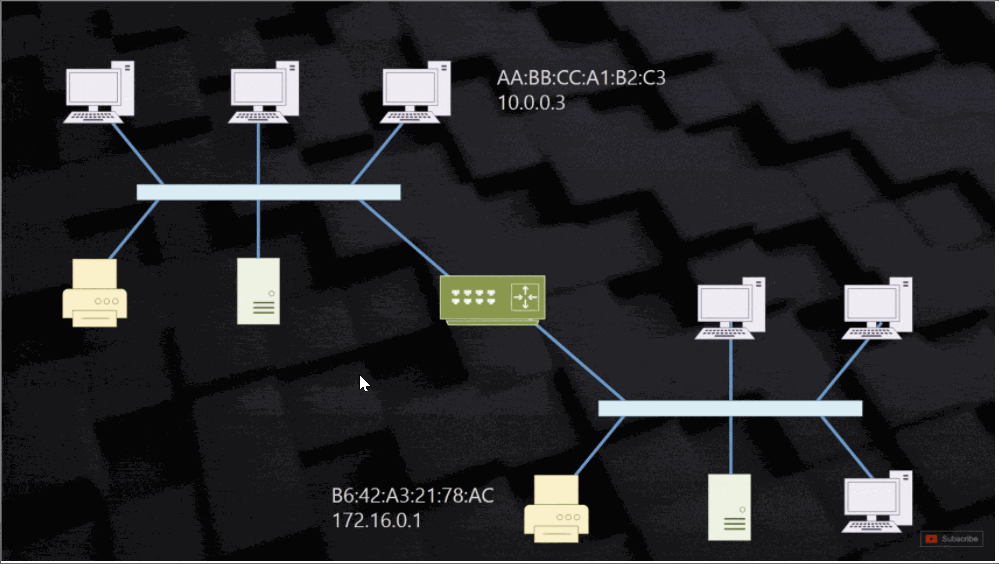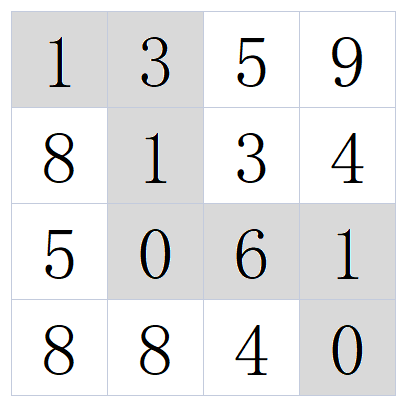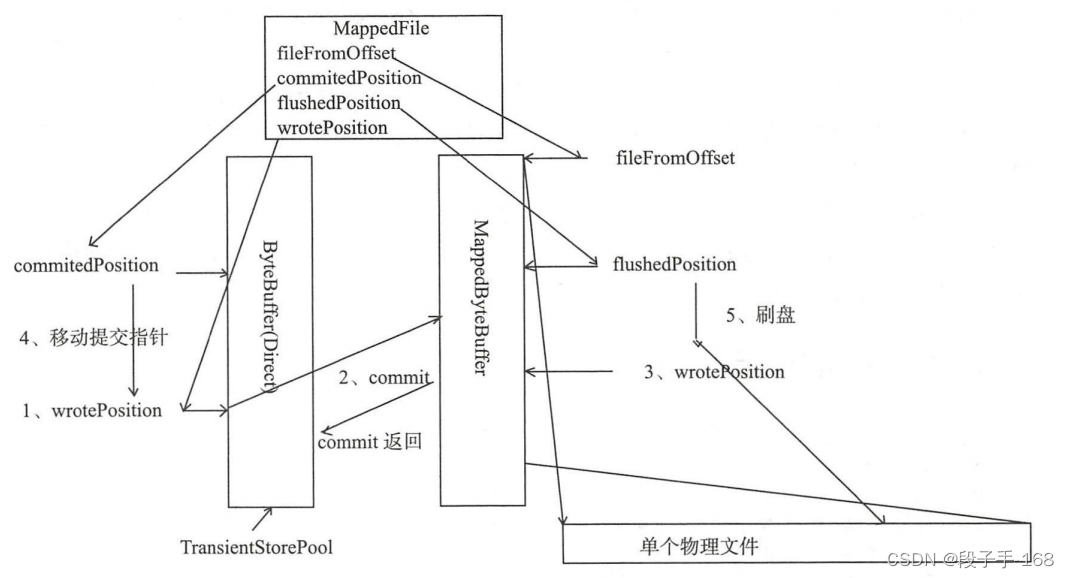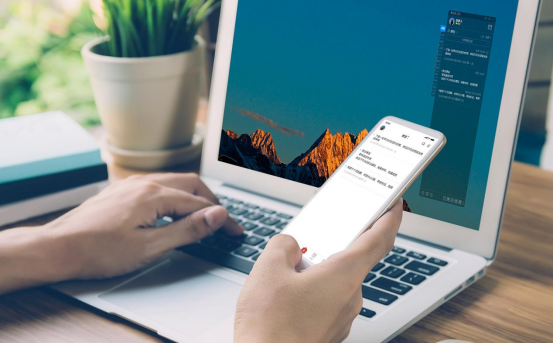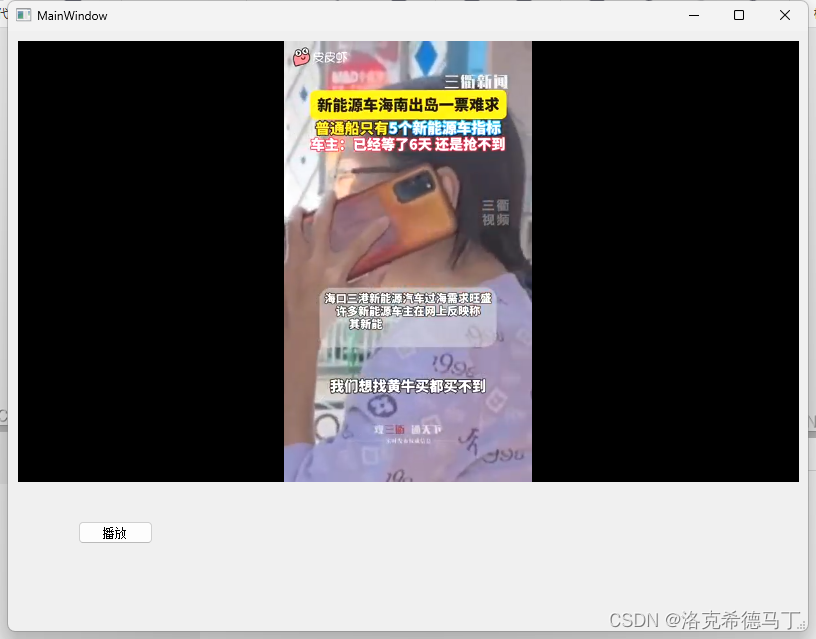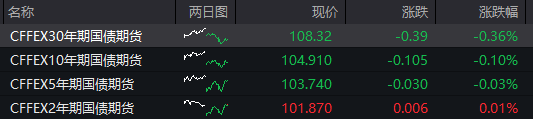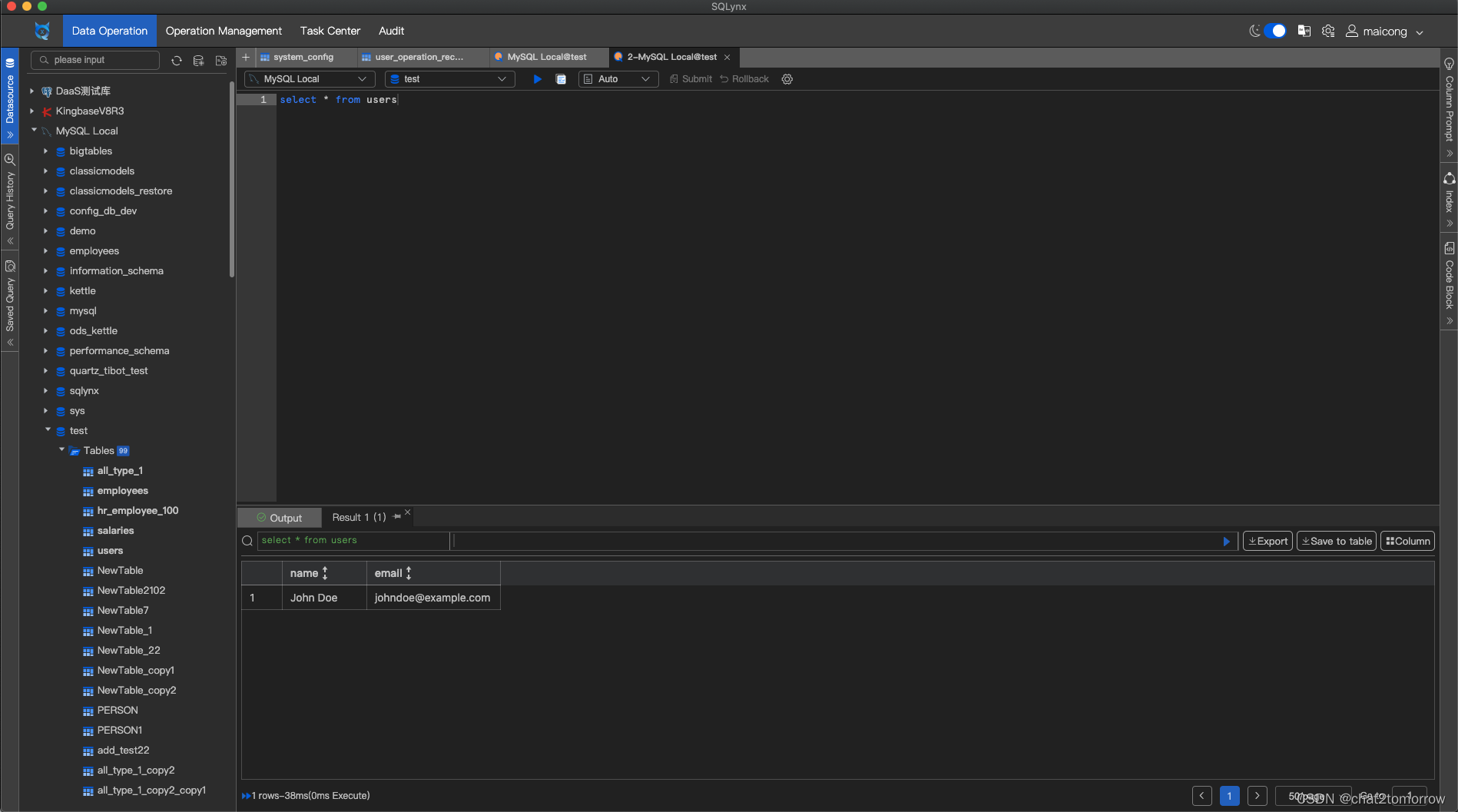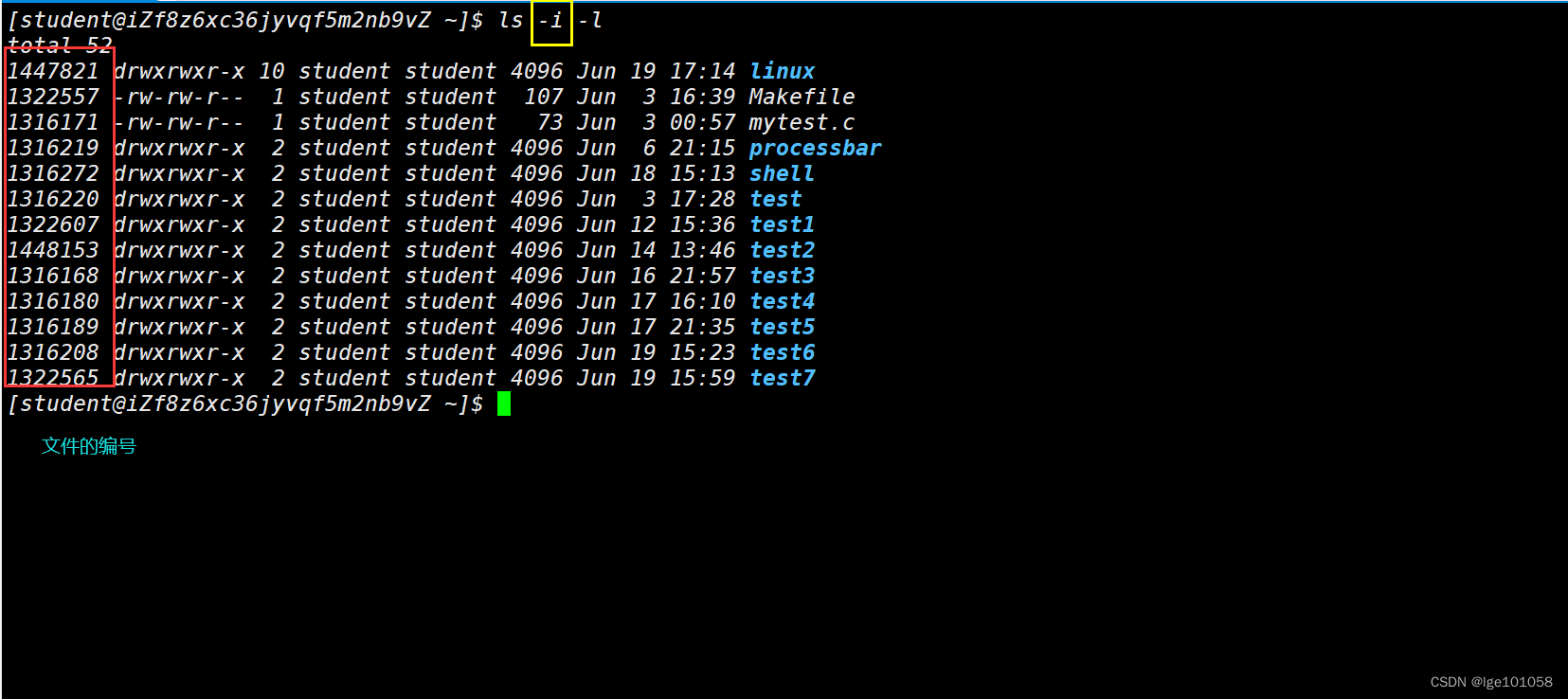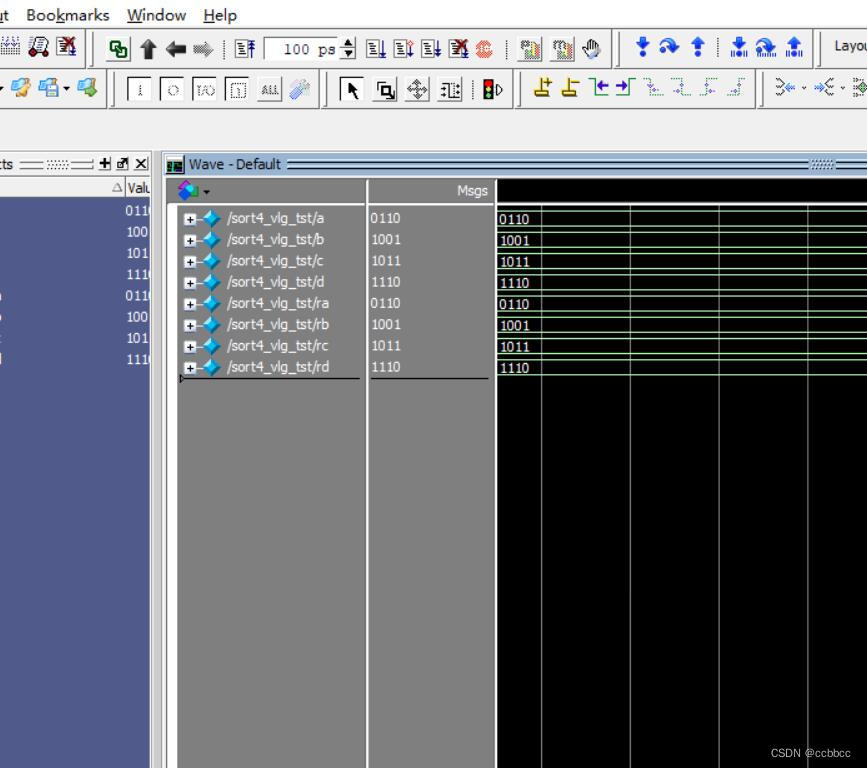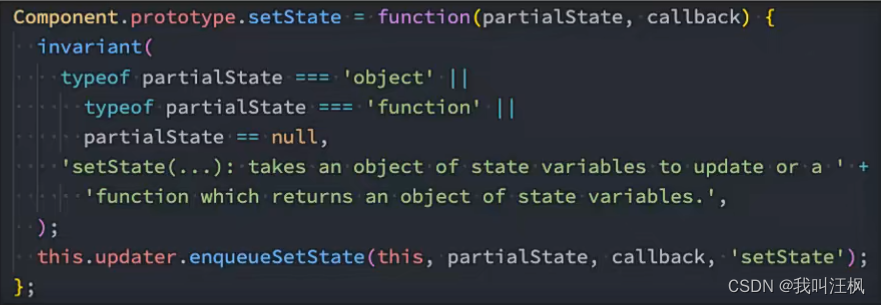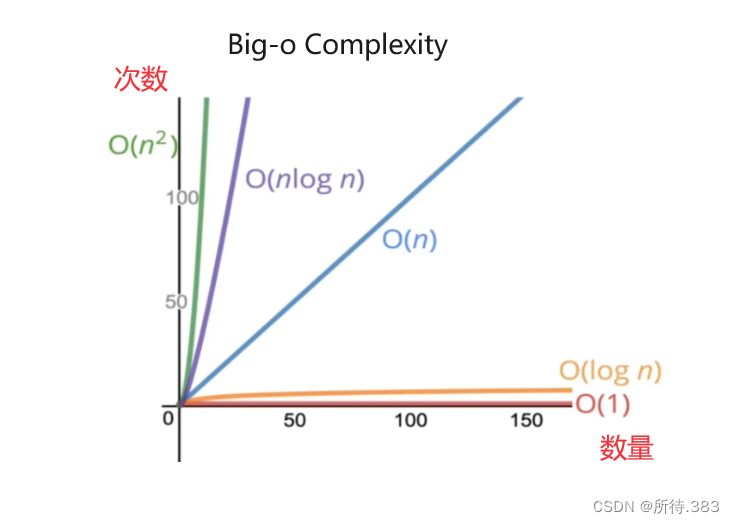Excel表格界面的直观性很大程度上得益于表格中的网格线设计,这些线条帮助用户精确对齐数据,清晰划分单元格。网格线是Excel界面中默认显示的辅助线,用于辅助定位,与单元格边框不痛,不影响打印输出。然而,在不同的应用场景下,展示数据的需求多样,有时为了提升报告的视觉效果或是集中读者注意力于数据本身,调整网格线的显示状态尤为重要。显示网格线能够增强表格的阅读性,确保数据分隔清晰,特别是在处理大量数据时,而隐藏网格线则能让报表看起来更加简洁、专业,尤其适合演示。本文将介绍如何使用Python设置隐藏或显示Excel工作表的网格线,实现自动话及批量处理。
文章目录
- 使用Python隐藏或显示Excel工作表的网格线
本文所使用的方法基于Spire.XLS for Python,PyPI:pip install Spire.XLS。
申请免费License
使用Python隐藏或显示Excel工作表的网格线
库中提供的Worksheet.GridLinesVisible属性可以对指定单元格的网格线是否显示进行设置。通过设置这个属性,我们可以隐藏或显示指定工作表的网格线。以下是操作步骤:
- 导入所需模块。
- 创建
Workbook实例,并使用Workbook.LoadFromFile()方法载入Excel文件。 - 使用
Workbook.Worksheets.get_Item()方法获取指定工作表。 - 通过
Worksheet.GridLinesVisible属性隐藏或显示工作表的网格线。 - 使用
Workbook.SaveToFile()方法保存工作簿。 - 释放资源。
代码示例
from spire.xls import *
from spire.xls.common import *
# 创建Workbook实例
workbook = Workbook()
# 加载Excel文件
workbook.LoadFromFile("Sample.xlsx")
# 获取第一个工作表
sheet = workbook.Worksheets.get_Item(0)
# 隐藏工作表的网格线
sheet.GridLinesVisible = False
# 显示工作表的网格线
# sheet.GridLinesVisible = True
# 保存文件
workbook.SaveToFile("output/Excel网格线.xlsx", FileFormat.Version2016)
workbook.Dispose()
结果

本文介绍了如何使用Python设置隐藏或显示Excel工作表的网格线。
更多Excel文件操作技巧请前往Spire.XLS for Python教程查看。